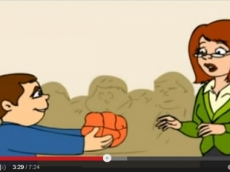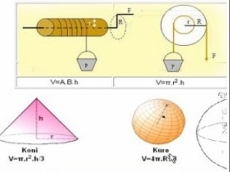Eğitim'de Teknolojinin Önemi
Bahçelievler Cumhuriyet Anadolu Lisesi'nde Eğitim Semineri
Microsoft
Word 2010
Hazırlayan:: Vedat AKBULAK
Microsoft Word bir kelime işlemci programıdır.
Bilgi Teknolojileri:
Öğrencileri nasıl bu bilgi teknolojisinden yararlandırabiliriz.
Ki bunu kabul etmek gerekir ki teknoloji çok hızlı ilerliyor. Yeni nesli bu teknoloji dünyasındaki araçlarla desteklememiz gerekir.
Bunun için
Akıllı Tahtalar
Cep Telefonları
a-mail: elektronik mektup
facebook.
You-Tube
Bunlar için internet kullanımını güvenli kullanmayı bilmek gerekir. Ben bugün burada mevcut bilgileri MS-Word ortamında nasıl yapabiliriz.
Kimya
Fizik,
Matematik
Coğrafya
Edebiyat
Tarih öğretmenleri için büyük kolaylıklar sağlamaktadır.
Tahtaya yazılan notları öğrenciler cep telefonlarına fotograflayabilirler
Ayrıca yazıları da resim olarak değil yazı olarak da kaydedebilir.
Yine Cep telefonları ile mevcut kitaplardaki bilgileri okutmak ve sonra bu yazıların içeriklerinde gerekli değişiklik ya da eklemeler yapılarak öğrencilerle paylaşılabilinir.
Bunun için çeşitli metotlar kullanılmaktadır.
Microsoft Word firması tarafından geliştirilmiştir.
Microsoft Office paketi içinde yer alan ve Windows işletim sistemi altında çalışabilen geliştirilmiş bir kelime-işlem yazılımıdır. Kelime-işlem yazılımları;
Düz yazıların yazılması,
Yazılan yazıların sayfa ayarının yapılması,
Yazıların içine tablo, şekil, resim gibi nesnelerin eklenmesi,
Hazırlanan yazıların kağıda basılması, amacıyla geliştirilmiş uygulama yazılımlarıdır.
Piyasada Open Office, Star Office gibi bir çok başka Office yazılımı ve her Office yazılımı içinde de bir kelime-işlem yazılımı bulunmaktadır.
Bununla birlikte piyasada en çok kullanılan olması ve kolay kullanımı nedeniyle burada Microsoft Office paketi içinde yer alan MS-Word kelime-işlem yazılımı anlatılacaktır.
İlk başta kelime-işlem için Word, tablo-grafik için Excel, sunum için Powerpoint, veri tabanı için Access ve e-mail işlemleri için Outlook yazılımlarını ayrı ayrı üretip piyasaya süren Microsoft firması 1995 yılının başında bu yazılımları bir paket içinde birleştirerek Office 95 adıyla piyasaya sürmüştür. Daha sonra söz konusu bu paketi ilgili firma sürekli geliştirerek Office 97, Office 2000, Office XP (2002), Office 2003, Office 2007, Office 2010 ve Office 2013 olarak yeni versiyonlar halinde piyasaya sürmeye devam etmiştir. Burada hali hazırda yaygın olarak kullanılan Office 2010 içinde yer alan Word 2010 anlatılacaktır.
MS-Word “ne görürsen onu alırsın” mantığında çalışan bir kelime-işlem yazılımıdır. Bu deyim daha geniş anlamda şu şekilde özetlenebilir:
Karakterler ekranda görüldüğü tipte, büyüklükte ve özellikte kâğıda basılırlar.
Satır aralıkları, karakter bölümleri ve paragraflar ekranda görüldüğü gibi kağıda aktarılırlar.
Şekiller, resimler ve grafikler metinlere ilave edilebilir ve ekrandaki gibi kağıda aktarılırlar.
Dipnotlar, sayfa kenar boşluk ayarları, sayfa numaraları, satır numaraları gibi sayfa ile ilgili tüm ayarlar ekranda görüldüğü kağıda basılırlar
MS-Word'ün bazı özellikleri
Mouse veya klavye ile kullanılabilir.
Kalıp mektuplar ve form yazılar hazırlanarak çok sayıda kişiye gönderilebilir.
Zarf etiketleri hazırlanabilir.
Yazılara resim, grafik, şekil, vb. eklenebilir.
Grafik çizilebilir.
Hazırlanmış bir doküman daha sonra istenen formatta yeniden düzenlenebilir.
Kelime veya cümlelerin doğru yazılıp yazılmadığı kontrol edilebilir.
Dokümandan içindekiler dosyası ve indeks dosyası oluşturulabilir.
Bazı özel yazı veya bölümler çerçeve içine alınabilir.
Yazılar, sütunlar halinde düzenlenebilir.
Yazının belli bir bölümü veya tamamı büyültülerek daha kolay incelenebilir.
İstenen karakterler diğerlerinden daha koyu, eğik, altı çizgili, büyük/küçük yazdırılabilir. Yazılar sayfada; sağa, sola, her iki yana dayalı veya ortalanarak yazdırılabilir.
Farklı programlarda hazırlanmış dokümanlar Word yazı formatına dönüştürebilir.
Yaygın olarak kullanılan tablo ve grafik programlarından çevrim yapabilir.
Bir doküman, Word dışında bir programda kullanılacak şekilde kaydedilebilir.
Dokümanın bütün sayfaları, bastırılmadan önce tam sayfa olarak incelenebilir.
Otomatik sayfa numarası verilebilir, dip not eklenebilir.
Kopyalama ve taşıma işlemleri kolaylıkla yapılabilir.
Kelime, şekil veya tablolardan oluşan bir sözlük hazırlanabilir.
MS-Word kelime-işlem yazılımının özelliklerinin ve kullanılış şeklinin anlatımına geçmeden önce düz yazılarla ilgili bazı önemli özelliklerden söz edilecektir.
MS-Word’ün Çalıştırılması
Microsoft Word programı değişik şekillerde çalıştırılabilir:
1. Başlat düğmesini tıklayın.
2. Farenin okunu Programlar üzerine getirin.
3. Karşı pencereye geçerek Microsoft Office-Microsoft Office Word 2010 seçeneği üzerini tıklayın.
Ya da :
Eğer bilgisayarınızın masaüstü ekranında Microsoft Word’a ait kısa-yol simgesi varsa bu simgeyi çift tıklayın.
MS-Word’ü Kapatma:
Microsoft Word programını kapatmanın da değişik yolları vardır:
Office düğmesinden Kapat komutunu tıklayın.
Ya da :
Alt tuşunu basılı tutarak D tuşuna arkasından da K tuşuna basın.
Ya da :
Ctrl tuşunu basılı tutarak W tuşuna basın.
Ya da:
(Alt tuşunu basılı tutarak F4 işlev tuşuna basın.
Ya da :
Ctrl tuşunu basılı tutarak F4 işlev tuşuna basın.
NOT:
Word’dan çıkmadan önce yazmakta olduğunuz metini kaydetmiş olmalısınız. Eğer kaydetmediyseniz Word size kaydedip kaydetmeyeceğinizi soracaktır. Vereceğiniz karara göre çıkan seçeneklerden birini tıklayarak Word’dan çıkarsınız ya da Word’da kalarak yazma işlemine devam edersiniz.
TEMEL BİLGİSAYAR EĞİTİM DERSLERİ
www.asyaahileri.com
Başlat bölümüne gelin
Microsoft Word:
-Yazımızı nasıl Word'ta yazacağız.
-Yazı yazınca nasıl yazımı güzelleştirebiliriz?
Yazımıza nasıl renk verebiliriz?
Yazımızı nasıl büyütüp küçültebiliriz?
Kelime işlemci programlar; günlük hayatta, işyerlerinde, birolarda, okullarda, yapılan her türlü yazışmaları bilgisayar yardımı ile yapılmasını sağlayan yazılımlardır. Piyasada kullanılan en yaygın programlardan biridir. Microsoft Word geçtiğimiz 15 yıl içinde varlığını ve önemini ispatlayan bir kelime işlemci programıdır.
WORD AÇILIŞ:
imleç: yazının yazılacağı yerdir.
1. Yükseklik Cetveli
2. Mesafe cetveli
Sol alt köşede;
- belgenin kaç sayfadan oluştuğunu görüyoruz.
-Ayrıca yine sol alt köşede belgede kaç sözcük olduğunu görüyoruz.
Sayfa düzeni:
Ana Sayfa:
Kaydırma çubuğu:
Metinleri düzenleme:
Metini biçimlendirme
Mevcut yazıyı biçimlendirme
Yazı Boyutu: 12-14 punkt
YAZI TİPLERİ VE BOYUTLARI:
Yazı Tipi (Sitili):
Normal
İtalik (Eyik)
Kalın
Yazı Formatları:
Başlıkları: Ariel
Ariel Black
Metin Yazıları:
Times New Roman (Ödevlerde tercih edilen yazı formatıdır. 12 punk ve her iki tarafa yaslı olması istenir. )
-Calibri
-Tahoma,
-Verdane
El Yazısı: Freestyle Script:
YAZILARI BÜYÜTME-KÜÇÜLTME
SHIFT+F3 KOMBİNASYONU: Yazıyı büyütme /
Klavya Kombinasyonlarında Back Space (Geri ok tuşu) Paragraf veya yazı bir yukarı alınabilinir.
Enter tuşu ile paragrafımız aşağı alınabilinir.
Yazı Rengi:
Metinin arkasına renk vurgusu yerleştirme:
Belgeye Metin kutusu açma ve yerleştirme:
Belgeyi Kaydetme –Bulma- şifreleme: Belgenizin kimse tarafından okunmasını istenmiyorsanız şifreleyiniz.
Ana Sayfa/Hazırla /Belgeyi Şifrele
Belgeyi PDF olarak kaydetme:
Belgenin Boyutları ve Sayfa Düzeni
-Belgeyi yazdırma:
Köprü kurma:
Üst Bilgi, Alt Bilgi ve Sayfa Numaraları: Ekle penceresi altındaki (üstbilgi, altbilgi, sayfa numaraları) seçilerek yapılır.
BELGEYE ŞEKİL EKLEME
Matematik, kimya, fizik, biyoloji öğretmenleri için:
1412 2546
X2 +X2,
123+4+8
1412
BELGEYE RESİM YERLEŞTİRME:
Resimleri düzenleme ve biçim verme
Matematik –
METİN KUTUSU:
FLİGRAN
FİLİGRAN EKLEME:
Sayfa düzenine girilir. Sayfa düzeninin altında çeşitli filigran sitilleri vardır.
Filigran metninizin arkasına eklediğiniz ve belge ile ilgili genel bilgi veren yazılardır.
En az üç değişik yol ile filigran ekliyebilirsiniz:
· Arka plana resim ekleyerek
· Yazı çizerek
· Çizim nesnesi ekleyerek
Karakter aralığı: Her yazı arasındaki boşluklara denir.
Paragraflardaki Satır Aralığı: Her satır arasındaki boşluklara denir.
Metin yazılarını ve paragrafın arka planı:
Paragraflara kenarlık oluşturma:
Paragrafta Girinti Oluşturma:
Madde işaretleri ve numaralandırmalar: Giriş Penceresinin alt menüsünde bulunur. Yazılan metinlerin maddelerini veya başlıklarını numaralandırır.
Paragraf İşareti: Bize paragraflar arasındaki boşlukları gösterir. Giriş penceresinin alt menüsünde yer alır. Satırlar arasında kaç boşluk olduğunu görmemize yarar.
SİTİLLER:
Tez veya kitap yazımlarında her defasında yeniden başlık yazmak zorunda kalmıyorsunuz, MS. Word otomatik olarak seçtiğiniz sitili ayarlar. Yapılan çalışmalarda başlıklar tanıtıldığında bu işletim otomatik olarak içindekiler bölümünü sayfalarına göre oluşturur. Ayrıca bir de el ile tek tek yapmak zorunda kalmazsınız.
BUL-SEÇ-DEĞİŞTİR
SEÇME-BELİRLEME-BELİRGİN HALE GETİRME
Ctrl+A: Belirleme tuşu
Maus ile Pencere seçeneklerinden tümünü seç ile yapılır.
Ctrl+Z: Geri alma tuşu
Ctrl+S: kaydet.
Shift+F3: Yazı büyütme küçültme
Kapak Sayfa:
Boş Sayfa:
Tablo Nasıl oluşturulur?
|
|
|
|
|
|||
|
|
|
|
|
|
||
|
|
|
|
|
|
||
|
|
|
|
|
|
||
|
|
|
|
|
|
||
|
|
|
|
|
|
||
Ctrl+Z: Geri alma tuşu
Metin yazılarını Sütun Şekline dönüştürme: